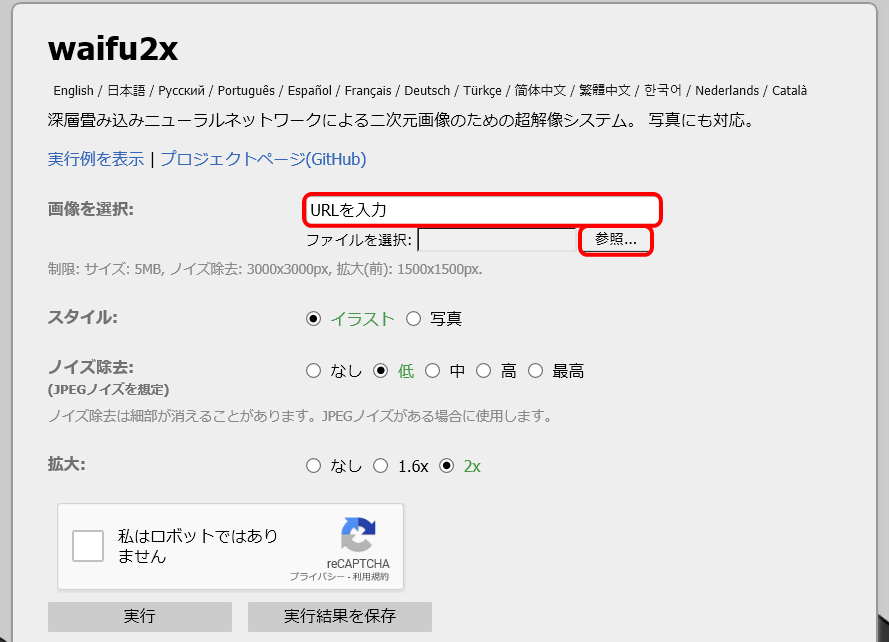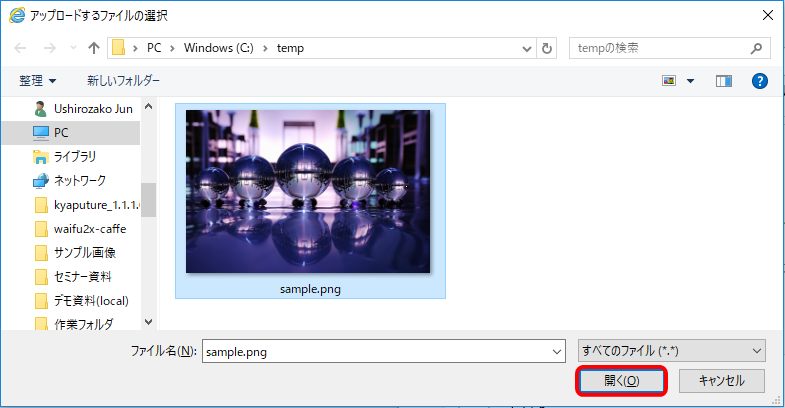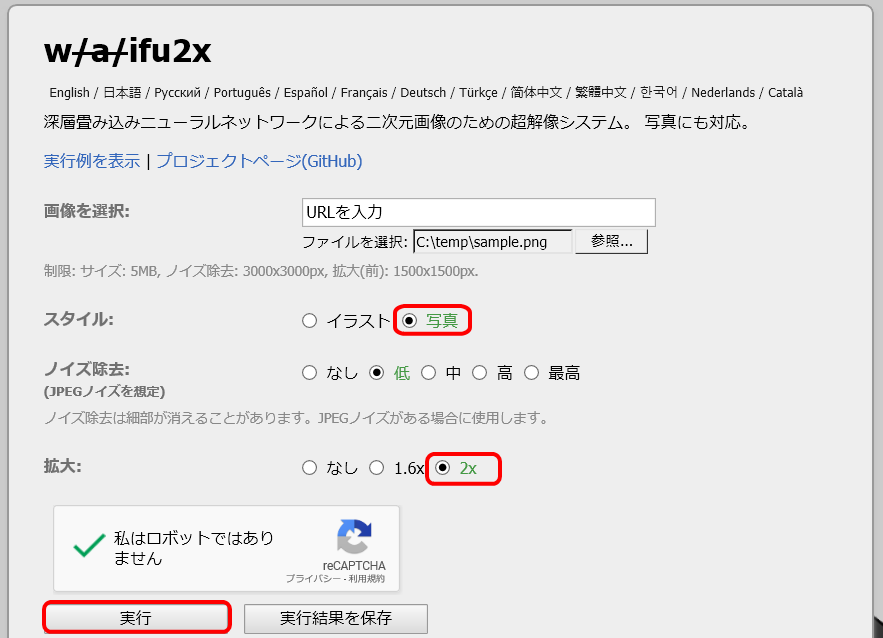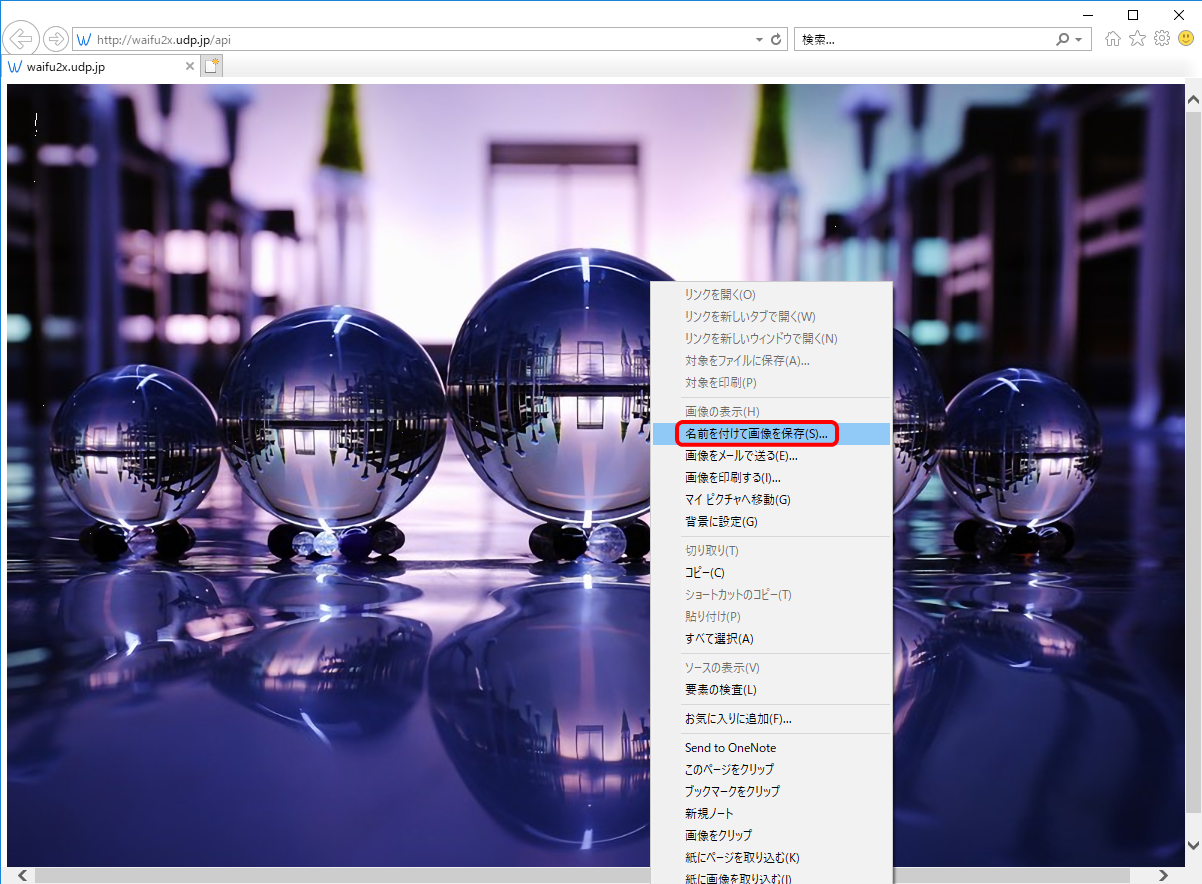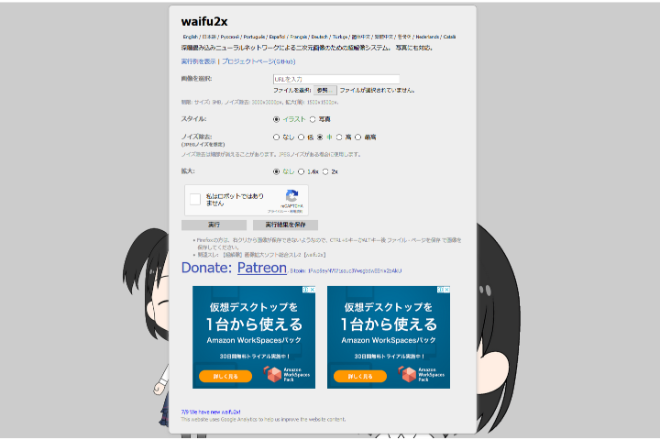
waifu2xの使い方
AIで綺麗に拡大・縮小する
画像ファイルのURLまたは、参照ボタンよりローカルのファイルを指定します。今回はファイルから実行しますので、参照ボタンをクリックします。
ファイルのダイアログが表示されますので画像ファイルを選択します。今回のサンプル画像ファイルはぱくたそからダウンロードさせていただきました。
画像ファイルがもし写真の場合は続けて「スタイル」に写真を選択します。写真用に最適化されます。また、拡大率の指定もします。今回は2倍にします。その後、reCAPTHA認証(「私はロボットではありません」のチェックを入れた後、指定された写真を選んで自動実行でないことを証明する)を行います。設定完了後、「実行」ボタンを押します。
これでAIによる画像の拡大・縮小が実行されます。完了後は別ウィンドウが起動し加工後の画像が表示されますので、右クリック→「名前を付けて画像を保存」にて保存します。もし、前の画面で「実行」ボタンの代わりに「実行結果の保存」ボタンを押した場合は、ダウンロードダイアログが出て、直接ダウンロードできます。
実際に出来上がった画像を通常の方法で拡大した画像と比較してみましょう。左は通常の方法で拡大した画像、右はwaifu2xのAIで拡大した画像です。通常の方法では少しぼやけてしまっていますが、waifu2xではくっきりしているのがわかります。
また、イラストでの実行例は以下の通りです。こちらもwaifu2xで拡大した方がくっきりしているのがわかります。
デスクトップ版「waifu2x-caffe」を利用する
waifu2xはWeb上ですぐに画像を加工できるメリットがありますが、画像サイズに関しては1.6倍、2倍のいずれかしか選択できません。また、サーバーの混み具合によって実行できない場合もあります。これらの制限をなくした「waifu2x-caffe」というデスクトップ版もあります。waifu2x-caffeはhttps://github.com/lltcggie/waifu2x-caffe/releasesよりダウンロードできます。
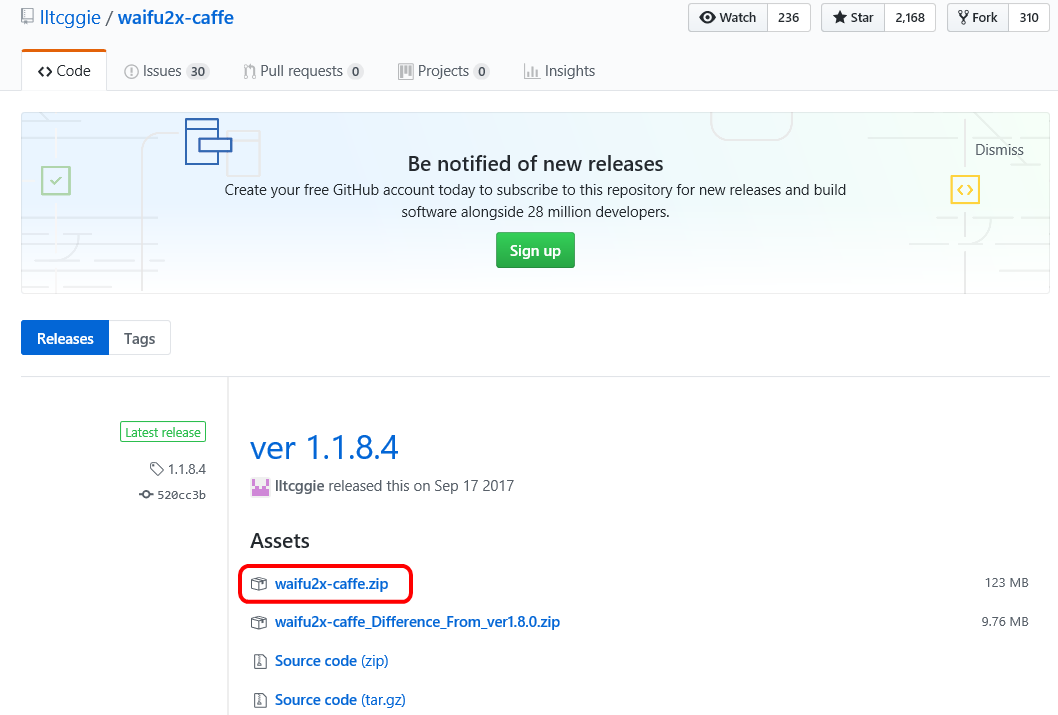
zipファイルを解凍後、「waifu2x-caffe.exe」を起動します。「参照」ボタンよりファイルのパスを指定し、拡大率などの設定を行って「実行」ボタンを押します。
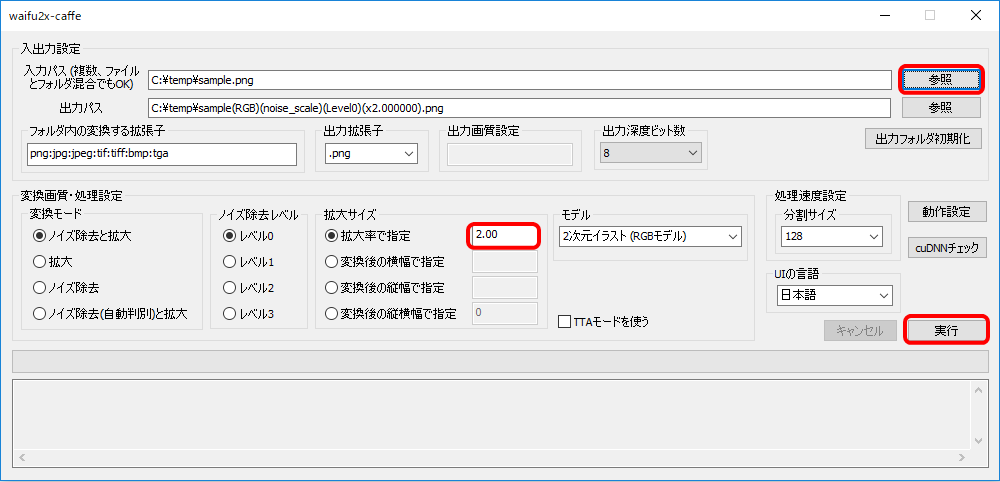 実行完了後は出力パスに拡大後のファイルが出来あがります。
実行完了後は出力パスに拡大後のファイルが出来あがります。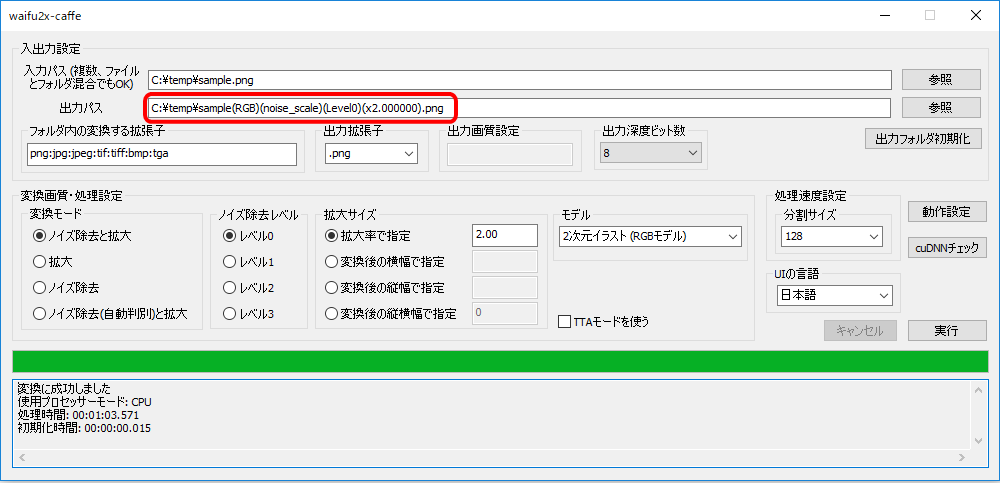
注意点として、AIでは通常GPUを使うため、お使いのPCのプロセッサーがGPUでない場合はエラーとなります。もしCPUの場合は、「動作設定」ボタンより、「使用プロセッサー」を「CPU」に変更してください。GPUのPCより多少時間はかかりますが、実行できるようになります。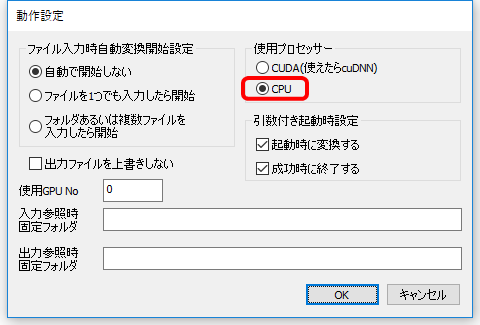
以上でwaifu2xおよびwaifu2x-caffeの使い方をご紹介しました。waifu2x-caffeはローカルPCで実行するので、多少時間がかかりますが、指定した倍率やサイズで拡大や縮小もできます。また、4倍までの制限は拡大ありますが、iPhone版やAndroid版もあります。デザイナーの方など、画質にこだわる方はこれらのツールを活用いただいてはいかがでしょうか。
waifu2xのサイト情報
waifu2xの評判
レビューを書く | |
jpeg形式などで保存した低画質の画像を高速で高画質に変換してくれるところが良いです。過去にjpeg等の劣化が大きい拡張子で保存していた写真を高画質で復活させられるので重宝しています。また細かく画質・サイズともに調整可能で便利です。あまりに低画質のものを高画質に変換すると、全体的にのっぺりとして若干ぼやけた仕上がりになっていまう所だけ注意が必要ですが、出力もpng形式で劣化が少ないので助かります。